Vaš Samsung Galaxy S10 je sjajan i pun sjaja. Prilično sam ljubomorna na tebe. Iako moj J7 Refine radi dovoljno dobro, držao sam se i igrao se sa S10. Toliko je samo… VIŠE. Zaslon i zaslon su apsolutno prekrasni. Kućište telefona je elegantno, a brzina kojom radi moj telefon izgleda kao preokret iz ranih 2000-ih. Nemojte me niti poticati na kvalitetu fotografija! Fotografije koje snimite jednostavno su zadivljujuće. Siguran sam da ponekad želite prenijeti ta umjetnička djela sa svog S10 na svoje računalo.
Bilo da koristite Mac ili Windows stroj, povezivanje vašeg S10 i prijenos audio, video i foto datoteka uopće nije teško. Pinky obećanje! Zaronimo i počnimo!
Kako spojiti Galaxy S10 na Windows PC
Prvo što trebate učiniti je spojiti podatkovni kabel na telefon i bilo koji raspoloživi USB priključak na prijenosnom računalu ili računalu. Čim to učinite, na zaslonu vašeg telefona može se pojaviti poruka s pitanjem želite li dopustiti pristup podacima vašeg telefona. Morat ćete dodirnuti "Dozvoli" gumb za nastavak.
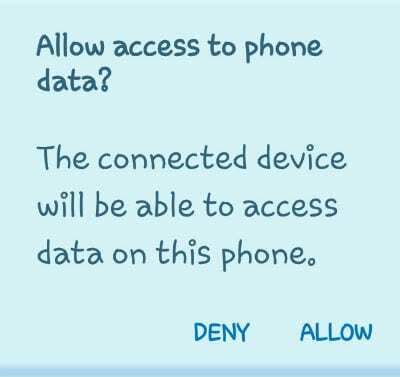
Sljedeće što ćete vidjeti je mala kutija na vrhu vašeg telefona koja kaže ”USB za prijenos datoteka. Dodirnite za Ostale opcije.”
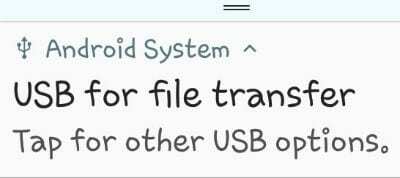
Dodirnite taj okvir da biste otvorili različite opcije. Sada će vam biti dopušteno da birate "Prenesi datoteke", i nekoliko drugih stvari. Većinu vremena ćete koristiti taj gornji dio "Prenesi datoteke" opciju, pa samo naprijed i dodirnite je sada.
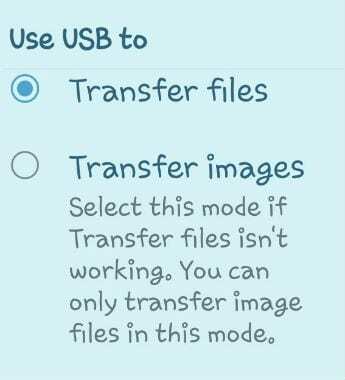
Sada će se na vašem prijenosnom računalu ili monitoru otvoriti okvir koji izgleda kao na slici ispod. Osobno, obično prvo biram "Otvorite uređaj za pregled datoteka". Želim vidjeti što sve ima na mom telefonu prije nego što odlučim što ću s njim. Međutim, ako jednostavno želite prenijeti sve svoje fotografije (ili druge datoteke) na svoje računalo, odaberite gornju opciju: "Uvoz fotografija i videozapisa".
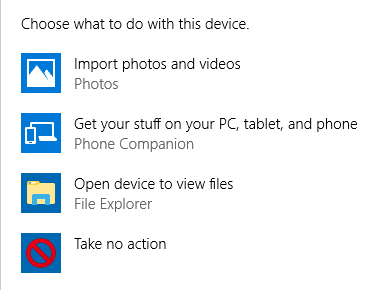
Računalo će početi tražiti sve fotografije i videozapise na vašem telefonu.
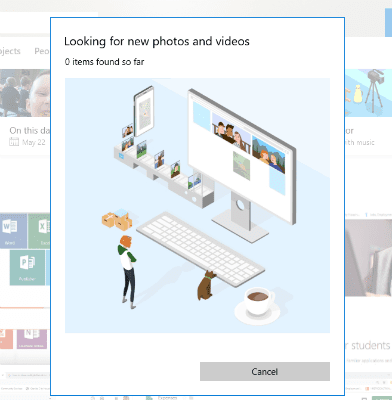
Ako ih imate puno poput mene, ovo bi moglo potrajati trenutak. Kada se to završi, sve pronađene datoteke automatski će biti odabrane za prijenos. Možete se pomicati i poništiti sve što ne želite poslati na svoje računalo, kao što su Facebook memovi koje ste možda spremili. Kada završite s odabirom, preporučujem da dodirnete "Opcije uvoza" gumb prije nego što učinite bilo što drugo.
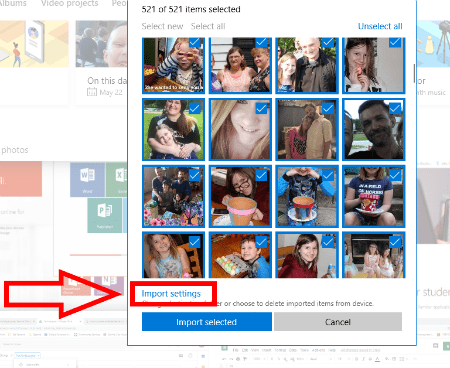
Ovo će otvoriti okvir koji vam omogućuje da donesete neke važne odluke. Prvo morate odabrati gdje želite spremiti svoje slike i datoteke. Zatim možete odlučiti kako želite grupirati stavke. Posljednje – i najvažnije – pitat će vas želite li izbrisati datoteke i fotografije s telefona nakon što se prebace na računalo. To je očito osobni izbor, pa vam neću reći hoćete li označiti tu kućicu ili ne. Vaš S10 ima puno prostora, tako da ih ne morate nužno brisati s telefona osim ako to ne želite.
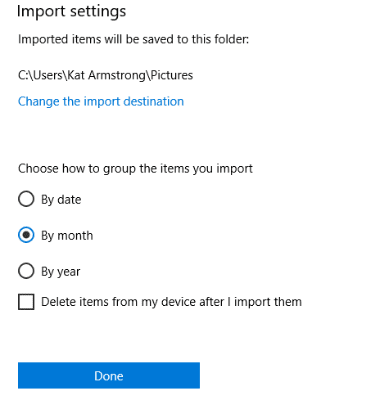
Nakon što ste odabrali, kliknite "Gotovo" a zatim pri dnu zaslona za uvoz kliknite plavo "Uvezi odabrano" dugme. Sve vaše stvari sada su automatski spremljene na vaše prijenosno računalo ili računalo!
Kako spojiti Galaxy S10 na Mac i prenijeti fotografije
- preuzimanje datoteka Prijenos datoteka za Android na vaš Mac.
- Ako prvi put koristite Android File Transfer, morat ćete doći do njega i zatim ga otvoriti. Nakon što ga jednom upotrijebite, otvorit će se sam svaki put kada povežete svoj S10 na uređaj. Samo naprijed i povežite svoj Galaxy S10 nakon što je program otvoren (korisnici prvi put).
- Prijeđite prstom prema dolje s vrha vašeg S10 i dodirnite USB ikonu. Odaberite "Prijenos podataka" a zatim udario "Samo jednom" ili "U REDU". Ponekad vas može pitati želite li "Započni".
- Sada će program Android File Transfer otvoriti svoj prozor, prikazujući sve podatke na vašem Galaxy S10. Kliknite na razne strelice lijevo od svake pronađene stavke da biste otvorili njezinu mapu. Pronađite datoteke koje su vam potrebne i odaberite ih – jednu po jednu ili u grupi ako znate kako. Držite pokazivač na njima i povucite ih pravo u mapu na svom Macu u koju želite da se smjeste i pustite ih tamo. To je sve!
Koja još pitanja imate o svom Samsung Galaxy S10? Ja sam štreber u istraživanju i učinit ću sve što mogu da vam pronađem odgovore.
Sretan prijenos datoteka!